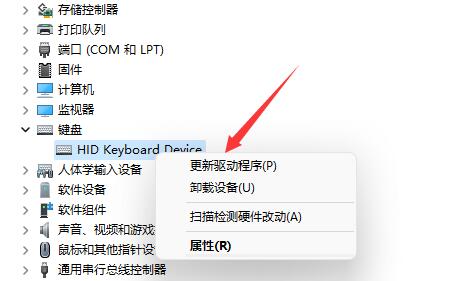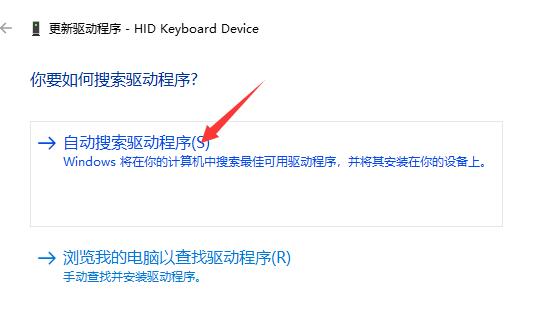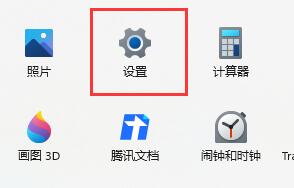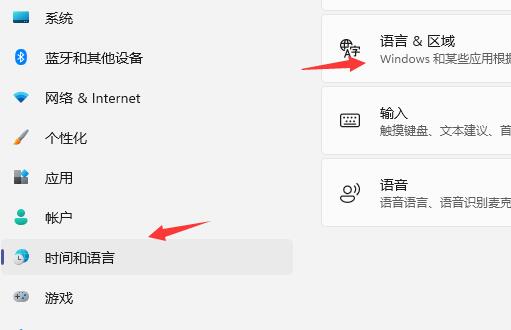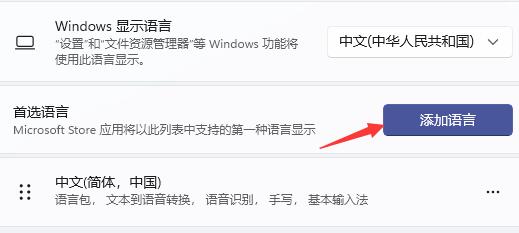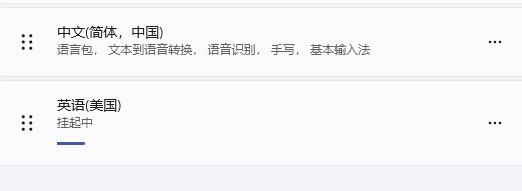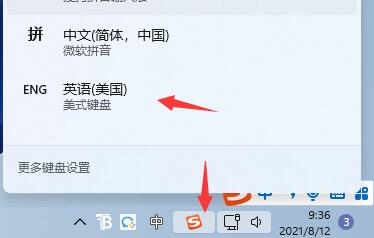Win11玩游戏键盘失灵怎么办?在我们日常玩电脑游戏时,离不开对键盘的使用,但是近期有Win11用户反映,自己的电脑只要一玩游戏就会出现键盘失灵的情况,为此十分困扰不知该如何解决,对此下面小编整理了三种解决方法,希望可以帮到你哦。
方法一:
1、首先点击任务栏中的搜索按钮,如图所示。
2、然后在其中输入“设备管理器”并打开。
3、在其中找到我们的键盘设备,右键选中它,点击“更新驱动程序”。
4、最后点击其中“自动搜索驱动程序”,然后安装最新的驱动就可以解决键盘失灵的问题了。
方法二:
1、如果更新驱动后无效,那么可能是卡输入法了,先进入“设置”。
2、然后点击左侧“时间和语言”,再选择其中的“语言&区域”。
3、然后在首选语言中选择“添加语言”。
4、在语言列表中找到并安装“英语(美国)”。
5、安装完成后,在进入游戏前将输入法更改为“英语(美国)”就可以在游戏里使用键盘了。
方法三:
1、另外,键盘无法在游戏中使用还有可能是这款游戏与win11不够兼容。
2、那就只能选择回退win10或是直接下载安装win10了。【Win10 22H2正式版极致流畅版系统】

 时间 2023-01-12 10:10:37
时间 2023-01-12 10:10:37 作者 admin
作者 admin 来源
来源